剛剛獲得了新的 iPhone 14 Pro?我們有一些設置建議,您應該立即更改以便更好地使用 Apple 智能手機。
視頻:您應該更改 iPhone 14 Pro 設置
我們的攝像師 Michael Billig (@michael_billig) 製作了一個 6 分鐘的視頻演練,重點介紹瞭如果您剛拿到新設置,您應該更改的幾個設置iPhone 14 專業版。觀看邁克爾的視頻,並確保按照他的提示調整您的 iPhone 設置。閱讀:如何以正確的方式設置您的 iPhone 14
這樣做不會剝奪您的任何關鍵功能,而是會確保您在使用新 Apple 手機時獲得最佳體驗。購買新的 Apple 智能手機時,您採取的第一步是什麼?請在下方的評論中告訴我們!
1.找到那些 iPhone 14 Pro 專屬牆

如果您從備份中恢復了 iPhone,那麼您的舊壁紙就會恢復原狀。但在這種情況下,您可能會錯過 iPhone 14 Pros 獨有的新牆。
訪問設置→牆紙並選擇“添加新牆紙”,然後在下方向左滑動標題“收藏”以獲取它們。
這些壁紙僅在您在 iPhone 14 Pro 或 iPhone 14 Pro Max 上瀏覽時可見。作為一個不錯的選擇,它們默認為您的 iPhone 顏色,但您可以通過向左或向右滑動來獲得其他 iPhone 14 Pro 顏色。
2.確保已打開崩潰檢測
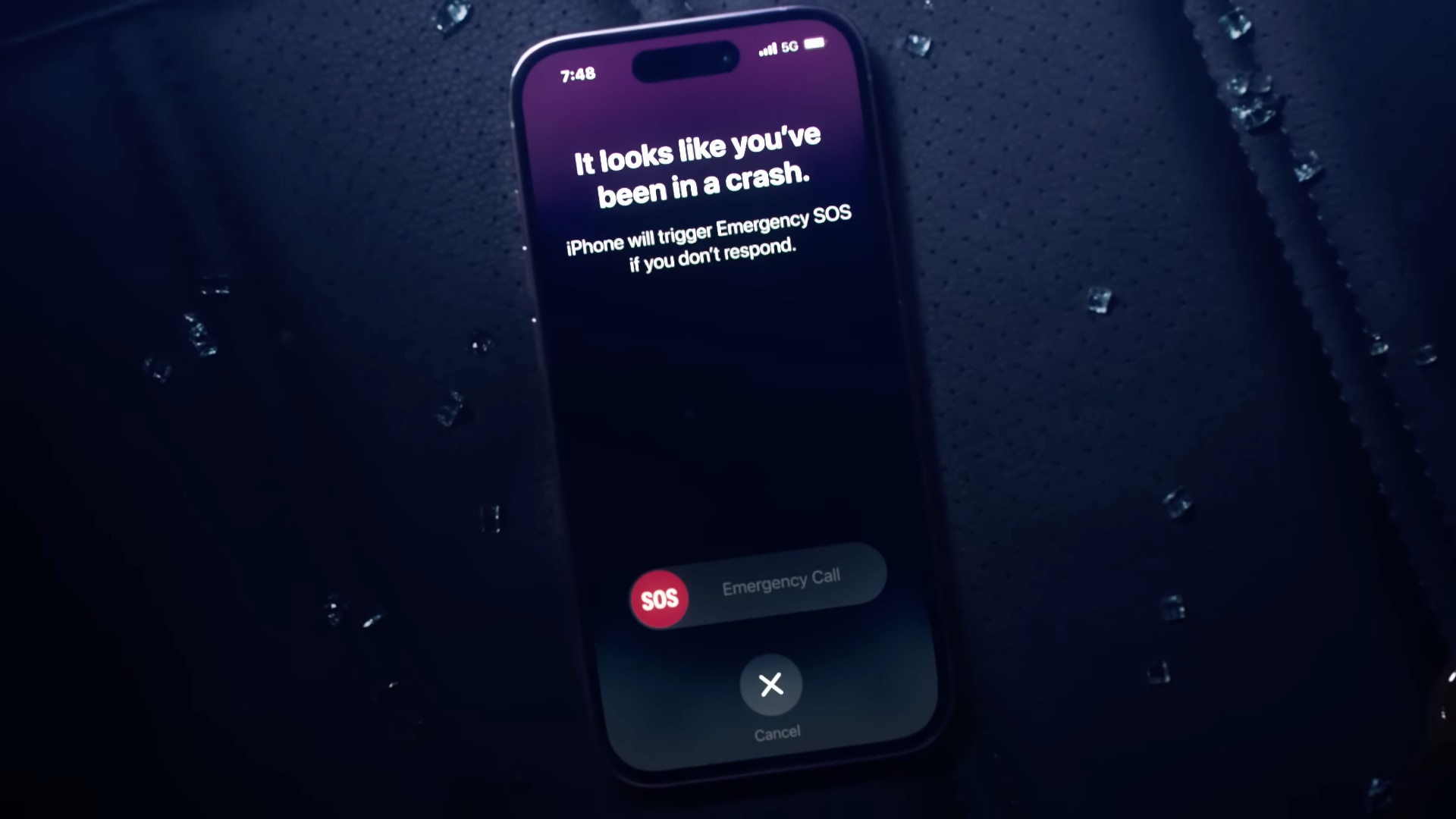 不開車需要碰撞檢測嗎? |圖片:Apple/YouTube
不開車需要碰撞檢測嗎? |圖片:Apple/YouTube
新的 iPhone 14 系列更新了傳感器,讓 Apple 檢測您是否剛剛經歷了車禍。 iOS 會啟動一個計時器並給你幾秒鐘的時間來禁用它,除非你希望手機自動呼叫緊急服務並通知你的緊急聯繫人。 閱讀:如何在 iPhone 和 Apple Watch 上設置醫療 ID
這項有用的功能可能會挽救生命,因此請確保通過設置 → 緊急 SOS
啟用它strong> 並關閉“嚴重崩潰後呼叫”。如果您不是司機並且沒有使用此功能,請將其關閉。新的 Apple Watch Series 8 和 Apple Watch Ultra 型號也提供碰撞檢測功能。
3.添加一些鎖屏小部件
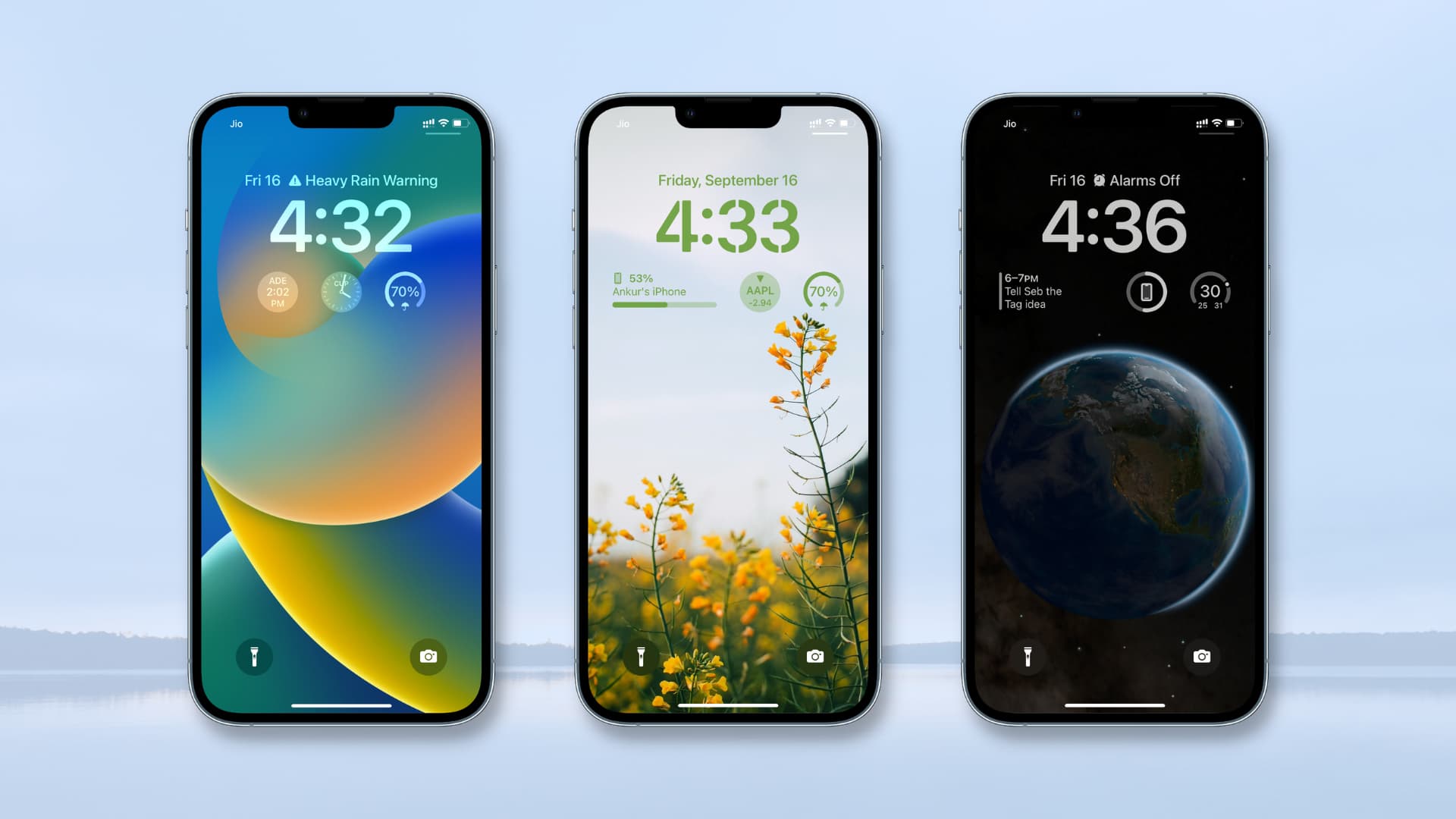 添加一些小部件來實現鎖屏!
添加一些小部件來實現鎖屏!
即使手機處於鎖定狀態,新款 iPhone 14 Pro 的屏幕始終會顯示暗色版本的壁紙和鎖屏小部件。因此,繼續通過添加有用的小部件來自定義您的鎖定屏幕,以便快速瀏覽信息。 閱讀: 將小部件添加到您的鎖定屏幕 — 完整指南
Apple 表示其常亮顯示屏正在耗電,顯示屏刷新率降至僅 1 赫茲以節省電量力量。 Apple 提到了 iOS 可能會暫時關閉常亮顯示功能的幾種情況。
例如,取下 Apple Watch 或將手機正面朝下放置會暫時禁用常亮顯示。要永久禁用此功能,請在設置 → 顯示和亮度中關閉“始終開啟”。
4.更改相機設置以拍攝 48 兆像素圖像
 默認關閉拍攝48兆像素圖像 |圖片:Jeremy Bezanger/Unsplash
默認關閉拍攝48兆像素圖像 |圖片:Jeremy Bezanger/Unsplash
Apple 在 iPhone 14 Pros 中使用了一個新的 48 兆像素傳感器,它使用像素合併,將四個物理像素組合成一個虛擬像素,以提供更好的低光靈敏度。像素合併產生 12 兆像素的照片,但如何以 48 兆像素拍攝? 閱讀: 最佳 iPhone 攝影技巧
為此,您必須首先在 設置 → 相機 → 格式 中啟用該功能,確保“Apple ProRAW”已打開並且“ProRaw 分辨率”設置為“48 MP”。現在打開相機應用程序,通過觸摸底部的“1x”切換到主鏡頭(以前:廣角相機)並打開界面頂部的“RAW”。
抓拍圖像後,轉到照片應用程序進行查看。向上滑動,信息面板中的分辨率應為 48 兆像素。請記住,其他鏡頭不支持 48 兆像素,只有主攝像頭支持。
以 48 兆像素拍攝會帶來更多細節,因為您有四倍的像素可供使用,但您還需要考慮關於文件大小——一張 48 兆像素的圖像大約需要 75 兆字節,比以 Apple 的 ProRAW 格式編碼的 12 兆像素 RAW 圖像的存儲空間多三倍。
5.動作模式下的視頻捕獲
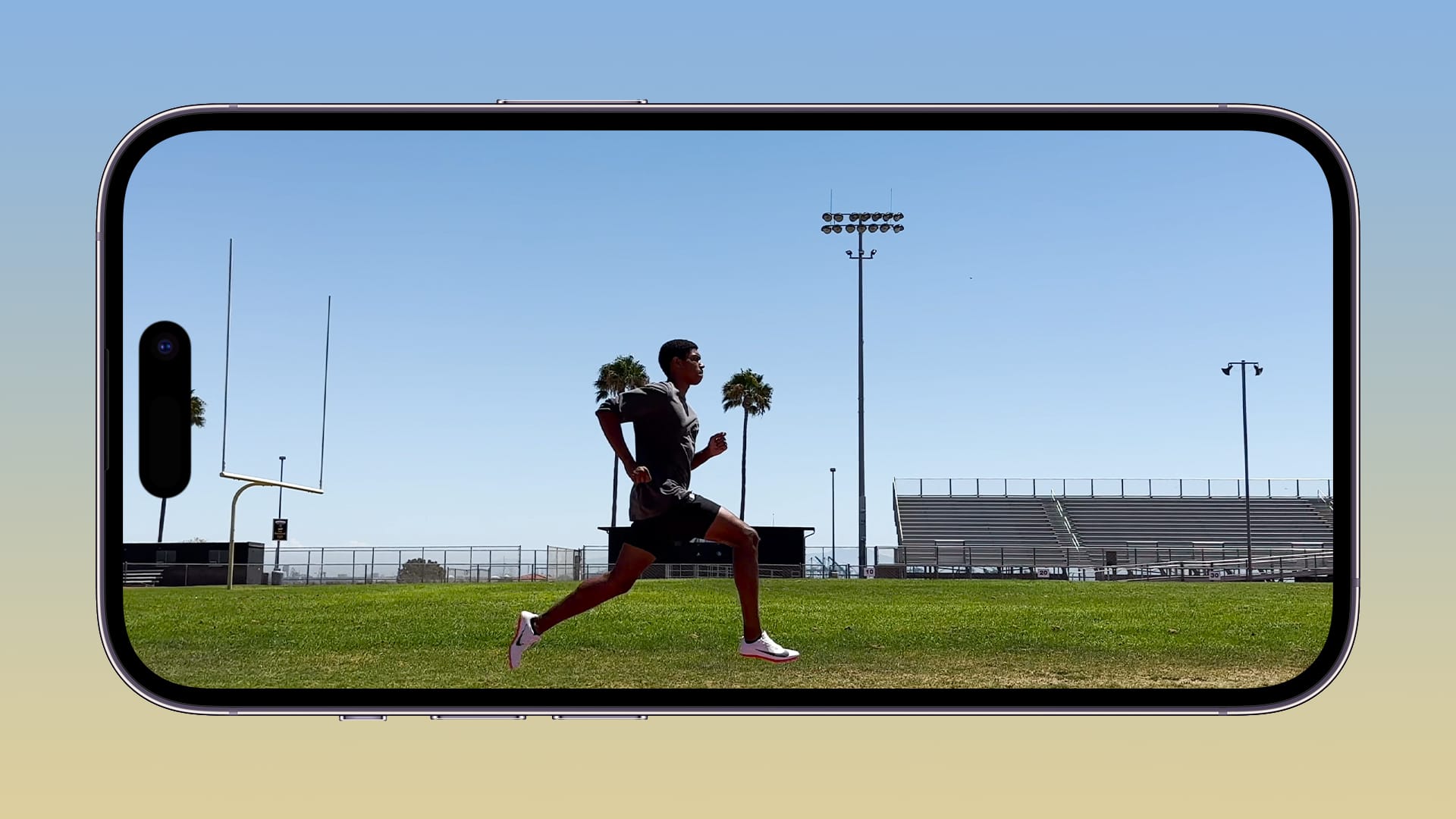 動作模式由於大量裁剪而降低了視頻分辨率 |圖片:Apple
動作模式由於大量裁剪而降低了視頻分辨率 |圖片:Apple
Apple 的新動作模式加倍裁剪以提供流暢、穩定的視頻,看起來就像您使用了雲台一樣。要在動作模式下拍攝,請在“相機”應用中滑動至“視頻”並點擊右上角的類似人跑步的圖標以啟用該功能,然後點擊快門按鈕。
須知:平滑顯著的震動、運動和振動會導致分辨率從 4K 下降到 2.8K。打開動作模式將切換到超廣角鏡頭 (0.5x),但您可以將其與您喜歡的任何鏡頭一起使用。
6.鍵盤上的觸覺反饋
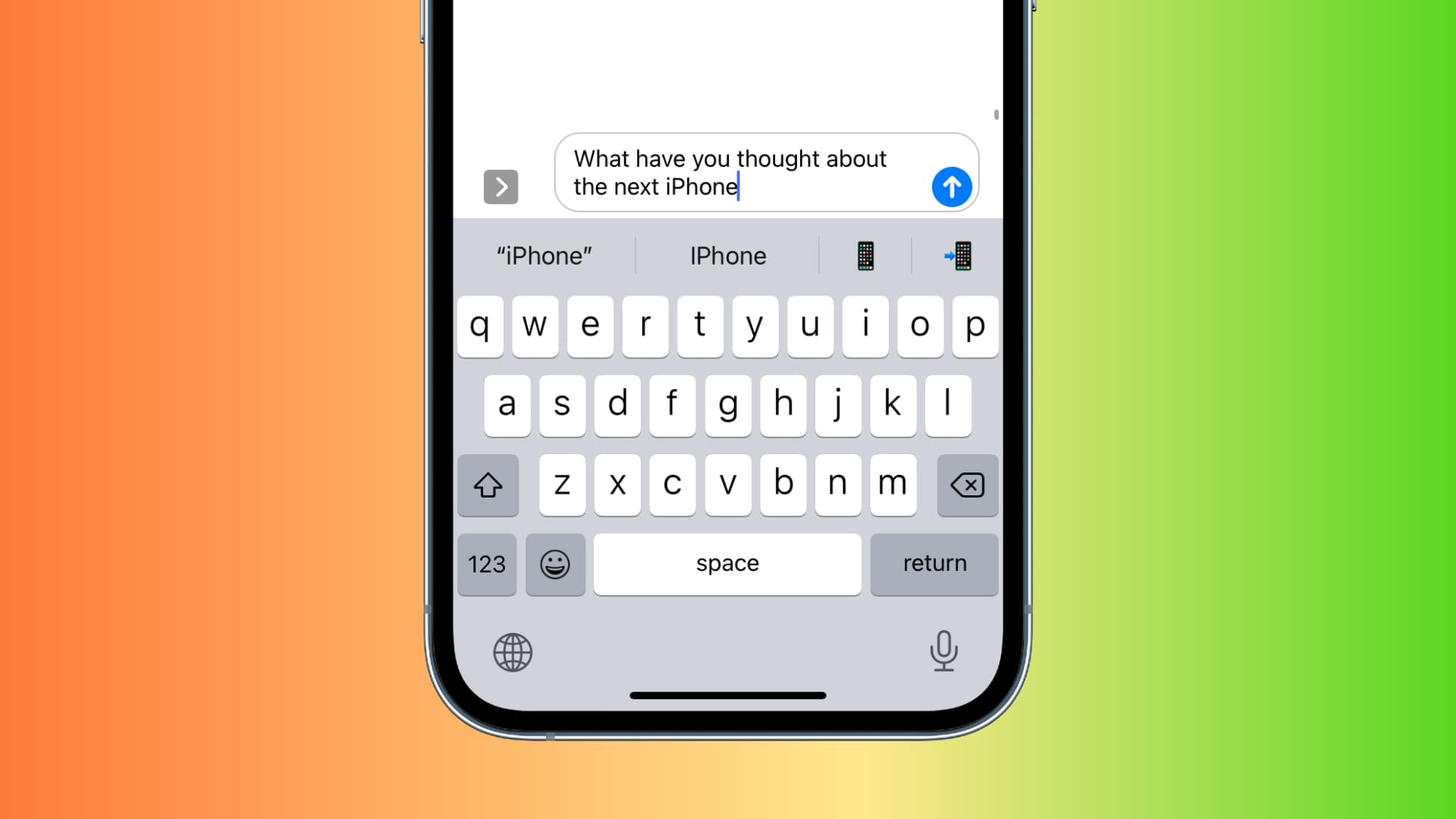
如果您轉到設置 → 聲音和触感 → 鍵盤反饋 並打開“觸感”,您的打字體驗將會得到改善,因為您會在每次按鍵時感受到振動反饋。觸覺鍵盤反饋功能也可在舊 iPhone 上使用,只要它們運行 iOS 16。該功能默認關閉,因為 Apple 知道打開鍵盤觸覺可能會影響您的電池壽命。
7.電池百分比
在設置→電池中,打開“電池百分比”。這將在狀態欄右上角的圖形儀表中以百分比形式顯示剩餘電池電量。如果您不開啟此功能,您可以在控制中心查看當前剩餘電量佔全部電量的百分比。
只需下拉即可快速查看數字百分比。

